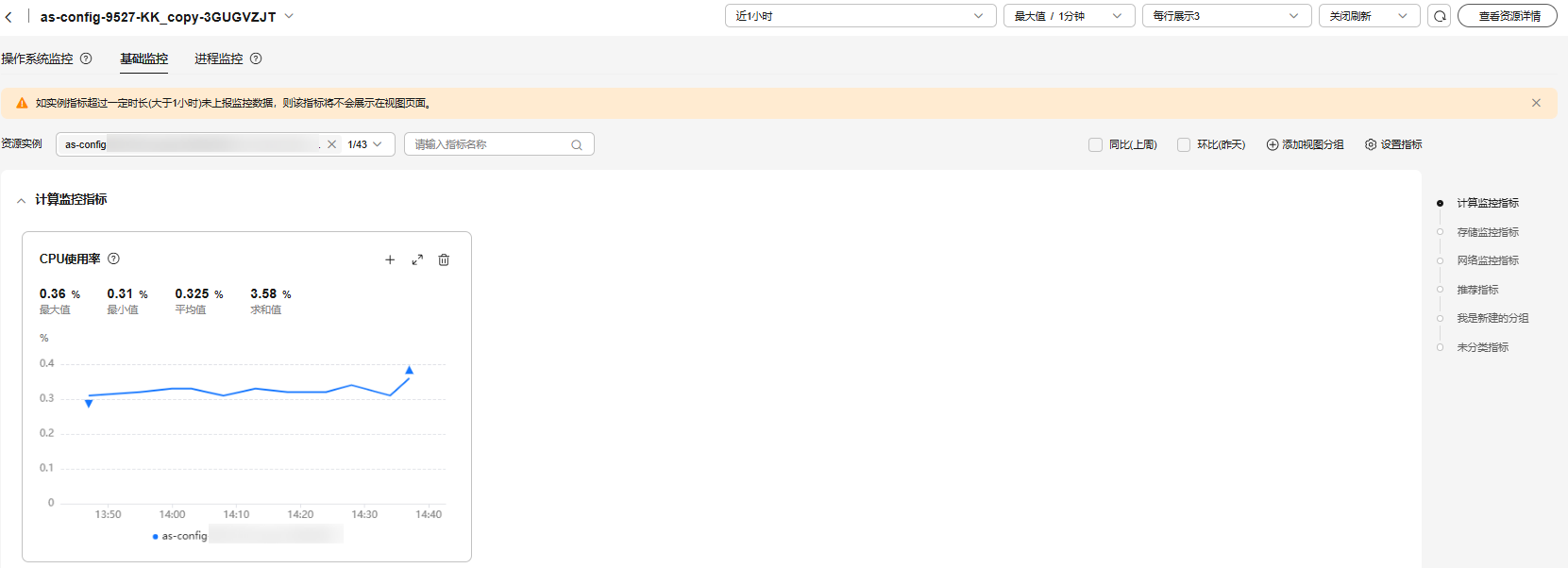更新时间:2025-12-02 GMT+08:00
查看基础监控指标
基础监控仅限于ECS实例,监控数据由云服务器ECS上报,无需安装云监控插件,即可查看基础监控指标的监控数据,并为其设置告警规则。当某个监控指标达到告警条件时,会给您发送告警通知,以便您及时关注其动态。基础监控支持的监控指标及指标说明请参见弹性云服务器支持的基础监控指标。
查看基础监控指标
- 登录云监控服务管理控制台。
- 在左侧导航栏,单击“主机监控 > 弹性云服务器”。
- 单击ECS实例所在行“操作”列的“查看监控指标”。
- 单击“基础监控”页签,即可查看当前资源实例的基础监控的监控视图。如图1所示。
- 在监控视图页面,不同监控周期对应聚合方式的聚合时间不同,请参见监控视图页面支持的聚合方式及聚合时间。
云监控服务支持的聚合方式说明请参见云监控服务支持的聚合方法有哪些?
您可以选择是否开启自动刷新功能,云监控服务提供了“每10秒刷新”、“每1分钟刷新”、“每5分钟刷新”、“每20分钟刷新”四个自动刷新周期。
- 在监控指标视图右上角,单击
 可查看监控指标视图详情。
可查看监控指标视图详情。
页面右上方提供查看“近15分钟”、“近30分钟”、“近1小时”、“近2小时”、“近3小时”、“近12小时”、“近24小时”、“近7天”和“近30天”9个固定时长的监控周期,同时也支持通过“自定义时间段”选择查看近155天内任意时间段的历史监控数据。
- 在监控指标视图右上角,单击
 可为监控指标创建告警规则,告警规则的参数配置请参见创建告警规则和通知。
可为监控指标创建告警规则,告警规则的参数配置请参见创建告警规则和通知。